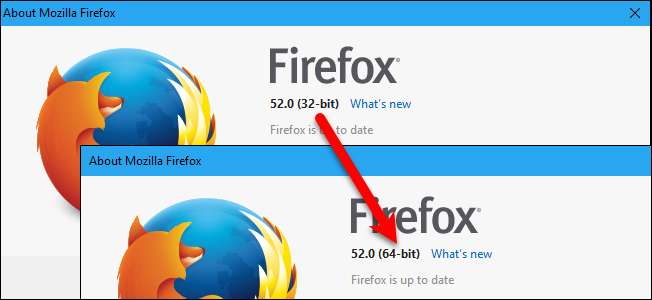
เว็บเบราว์เซอร์ส่วนใหญ่ติดตั้งใน Windows เป็นเวอร์ชัน 64 บิตโดยค่าเริ่มต้น Firefox เป็นข้อยกเว้น หากคุณติดตั้งการดาวน์โหลดเริ่มต้นของ Firefox แสดงว่าคุณมีเวอร์ชัน 32 บิตไม่ใช่เวอร์ชัน 64 บิตแม้ว่าคุณจะใช้ Windows เวอร์ชัน 64 บิตก็ตาม
สมมติว่าคุณเพิ่งมีคอมพิวเตอร์ Windows เครื่องใหม่ หลังจาก การติดตั้ง Firefox เวอร์ชัน 32 บิตจากหน้าหลัก , คุณ ติดตั้งโปรแกรมเสริมที่คุณชื่นชอบ , กู้คืนบุ๊กมาร์กที่สำรองไว้ของคุณ และแม้กระทั่ง ตั้งค่าหลายโปรไฟล์ เพื่อวัตถุประสงค์ส่วนตัวและการทำงาน แต่ตอนนี้คุณต้องการอัปเกรดเป็น Firefox เวอร์ชัน 64 บิตเพื่อประสิทธิภาพที่ดีขึ้น คุณสามารถถอนการติดตั้งเวอร์ชัน 32 บิตแล้วติดตั้งเวอร์ชัน 64 บิตได้ แต่การทำเช่นนั้นจะลบข้อมูลผู้ใช้ Firefox ของคุณเช่นรหัสผ่านที่บันทึกไว้บุ๊กมาร์กการตั้งค่าส่วนขยายและธีม
คุณทำได้ สำรองโฟลเดอร์โปรไฟล์ของคุณ จาก Firefox เวอร์ชัน 32 บิตแล้วคืนค่าหลังจากถอนการติดตั้ง Firefox และติดตั้งเวอร์ชัน 64 บิต แต่นั่นค่อนข้างยุ่งยากและมีวิธีที่ง่ายกว่านี้
ที่เกี่ยวข้อง: วิธีตรวจสอบว่าคุณใช้ Firefox เวอร์ชัน 32 บิตหรือ 64 บิต
หมายเหตุ: Firefox 64 บิตสามารถติดตั้งบน Windows 64 บิตเท่านั้น หากคุณไม่แน่ใจว่าคุณกำลังใช้ Windows เวอร์ชันใดอยู่ คุณสามารถตรวจสอบได้อย่างง่ายดาย . หากคุณใช้ Windows 32 บิตคุณจะไม่สามารถอัปเกรด Firefox เป็น 64 บิตได้
หากคุณไม่แน่ใจว่าคุณใช้ Firefox 32 บิตหรือ 64 บิต ปฏิบัติตามขั้นตอนของเรา ค้นหา.

หากคุณใช้ Firefox เวอร์ชัน 32 บิต (และคุณใช้ Windows 64 บิต) โปรดไปที่ หน้านี้บนเว็บไซต์ของ Mozilla . ค้นหาภาษาของคุณแล้วคลิกลิงก์ "ดาวน์โหลด" ของ Windows 64 บิต
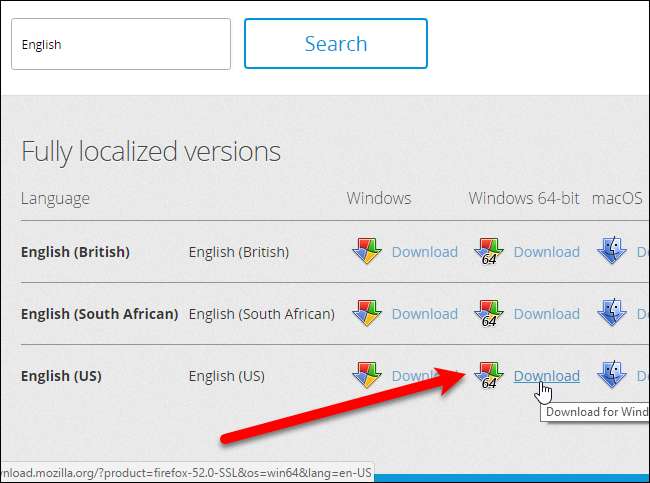
ปิด Firefox (ทุกหน้าต่าง) หากทำงานอยู่ จากนั้นเรียกใช้โปรแกรมติดตั้ง Firefox 64 บิตที่คุณดาวน์โหลดและปฏิบัติตามคำแนะนำบนหน้าจอเพื่อติดตั้ง Firefox เวอร์ชัน 32 บิตบนพีซีของคุณจะไม่ถูกถอนการติดตั้ง
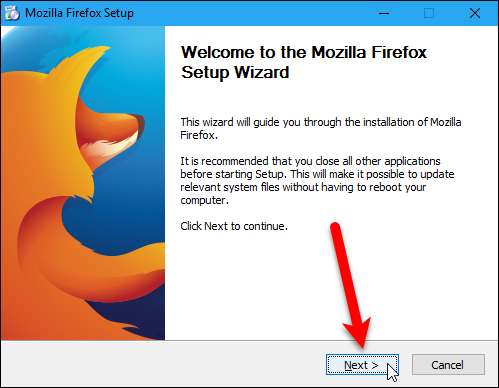
เปิด Firefox โดยใช้ทางลัดบนเดสก์ท็อปหรือทางลัดบนแถบงานหากคุณตรึง Firefox ไว้ที่แถบงาน
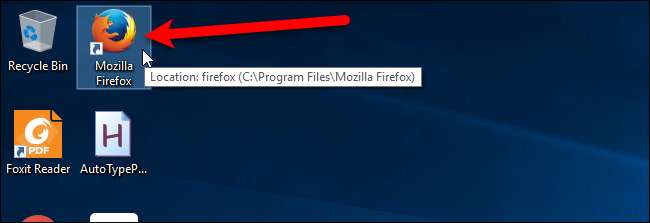
อีกครั้งเมื่อใช้ขั้นตอนของเราในการค้นหาว่าคุณกำลังใช้ Firefox เวอร์ชันใดอยู่คุณจะพบว่าคุณกำลังใช้งานเวอร์ชัน 64 บิต และการตั้งค่าบุ๊กมาร์กส่วนขยายธีม ฯลฯ ทั้งหมดของคุณจะได้รับการเก็บรักษาไว้
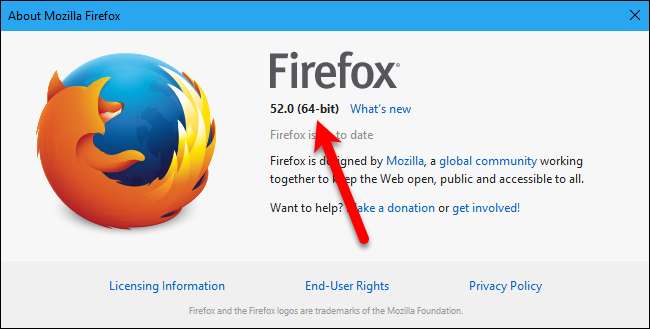
ดังที่เราได้กล่าวไปแล้ว Firefox เวอร์ชัน 32 บิตยังคงติดตั้งอยู่ในพีซีของคุณ เมื่อคุณอัปเกรด Firefox เป็น 64 บิตรายการของ Firefox ในรายการเมนูเริ่มและทางลัดบนเดสก์ท็อปและแถบงานจะถูกแทนที่ด้วยการเรียกไปยัง Firefox เวอร์ชัน 64 บิต คุณไม่จำเป็นต้องทำอะไรเพิ่มเติม แต่ถ้าคุณต้องการถอนการติดตั้ง Firefox เวอร์ชัน 32 บิตคุณสามารถทำได้
ในการทำเช่นนั้น เปิดแผงควบคุม แล้วคลิก“ ถอนการติดตั้งโปรแกรม” ภายใต้หมวดหมู่โปรแกรม จากนั้นค้นหารายการ Mozilla Firefox ในรายการที่มี“ (x86 en-US)” ต่อท้าย ตรวจสอบให้แน่ใจว่าคุณไม่ได้เลือกรายการ Mozilla Firefox ที่มี“ (x64 en-US)” ต่อท้ายซึ่งเป็นเวอร์ชัน 64 บิตที่คุณเพิ่งติดตั้ง
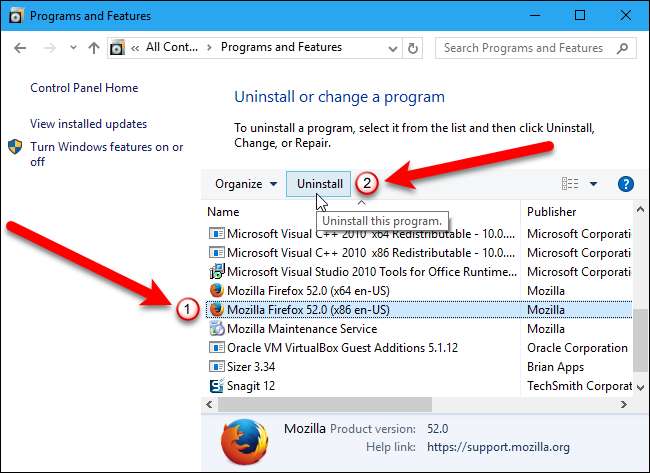
หากคุณตัดสินใจว่าต้องการเก็บ Firefox เวอร์ชัน 32 บิตไว้เพื่อให้คุณสามารถใช้งานได้ในบางครั้งคุณจะพบไฟล์ปฏิบัติการ (.exe) ในไดเร็กทอรี C: \ Programs Files (x86) \ Mozilla Firefox
หากคุณต้องการเรียกใช้ Firefox เวอร์ชัน 32 บิตตามค่าเริ่มต้นอีกครั้งเพียงแค่ ดาวน์โหลด Firefox เวอร์ชัน 32 บิต เรียกใช้และปฏิบัติตามคำแนะนำบนหน้าจอเพื่อติดตั้ง คุณสามารถใช้รายการเมนูเริ่มและทางลัดบนเดสก์ท็อปและแถบงานสำหรับ Firefox เพื่อเรียกใช้เวอร์ชัน 32 บิตอีกครั้ง







